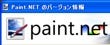「レベル」で色の偏りを補正する
明るさやメリハリを補正した「レベル」では、色の偏りを補正したり、意図的に特定の色を強めたりすることができます。サンプルの画像は、実際に見た風景よりも、やや黄色が強くなっています。「レベル」を使って、黄色を弱めましょう。
画像を開き、[調整]メニューから「レベル」を選択します。[レベルの調整]ダイアログが開いたら、[リセット]ボタンと[OK]ボタンの間にある「R」「G」「B」チェックボックスを確認しましょう。初期設定では、すべてにチェックがついています。黄色を調整したいときは、「B」チェックボックスをクリックして、チェックを外します。すると、調整用のスライダが黄~黒のグラデーションに変わります。この状態で、「出力ヒストグラム」中央の三角マーク(グレーポイント)を下にドラッグすると、黄色を弱められます。
黄色を弱めると、今度は青色が強くなります。ためしにチェックボックスを入れ替えてみましょう。 「R」と「G」のチェックボックスをクリックしてチェックをはずし、「B」のチェックボックスをクリックしてチェックを付けます。すると、スライダが青~黒のグラデーションに変わり、強められる色がひと目で確認できます。 調整をやり直したいときは、[リセット]ボタンを押すと、調整前の状態に戻ります。